A szövegek, képek, zeneszámok távoli tárolásának sok előnye van.
A szövegek, képek, zeneszámok távoli tárolásának sok előnye van. Egyrészt ez jelenthet egy jó biztonsági másolatot fontos adatainkról, ami segítségünkre lehet, ha számítógépünk merevlemeze vagy a tárolásra használt CD/DVD megsérül. A másik előny, hogy ha egy internetes szerveren van az adat, akkor azt a világ minden pontjáról elérhetjük.
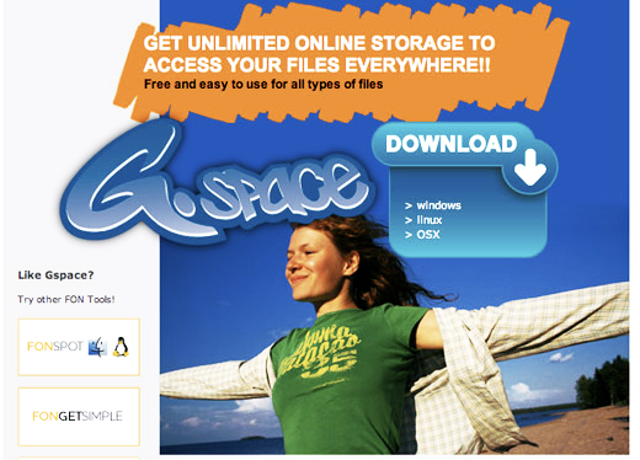
Tárterület a levelezőrendszerből
A Google levelezőrendszerének, a Gmailnek egyik vonzó tulajdonsága, hogy majdnem 3 Gbájt tárterületet kapunk hozzá ingyenesen. Ezt az adatmennyiséget még az intenzív levelezést folytatók is csak hosszú idő alatt tudják kinőni, ráadásul e felajánlott méret folyamatosan növekszik.Ez a terület alapvetően a leveleink és az hozzájuk csatolt állományok tárolására szolgál. Miért ne lehetne azonban adatfájlok tárolására is használni? Ennek megvalósításhoz gyakorlatilag csak annyit kell tenni, hogy a tárolni kívánt állományt egy levél mellékleteként elküldjük saját Gmail címünkre, amikor pedig szükségünk van a fájlra, akkor elolvassuk a levelet, és letöltjük a fájlt.
Mindezt azonban jóval kényelmesebben is megtehetjük a Gspace elnevezésű Firefox kiegészítővel. A kiegészítőt a www.getgspace.com oldalról lehet ingyenesen letölteni Windows, Linux és Mac OSX rendszereken futó Firefox böngészőhöz.

A kiegészítő telepítése és a böngésző újraindítása után két módon férhetünk hozzá a Gmail tárterületet kezelő plugin-hez. Egy egyszerűsített, de gyorsan kezelhető változata megjelenik a Firefox státussorában, Gspace panel néven, ha pedig a teljes fájlkezelő felületet szeretnénk elérni, akkor azt a böngésző Tools menüjében megjelenő Gspace utasítással indíthatjuk el.
Amikor gyorsan szeretnénk egy-két fájlt fel vagy letölteni, akkor érdemes a státussorban látható Open Gspace panel ikonra kattintani. Ekkor egy kis ablak jelenik meg, ahol láthatjuk a Gspace területünkön tárolt állományokat. Egy kattintással le tudjuk ezeket tölteni, de hasonlóan egyszerű új mappa létrehozása, fájl feltöltése vagy törlése. A Manage Accountra kattintva tudjuk beállítani a Gmailhez tartozó felhasználónevünket és jelszavunkat. Itt több accountot is megadhatunk, amelyek közöl a Login legördülő menüjében választhatunk. A panel megnyitásakor a Gspace mindig a legutoljára használt felhasználónévvel jelentkezik be.
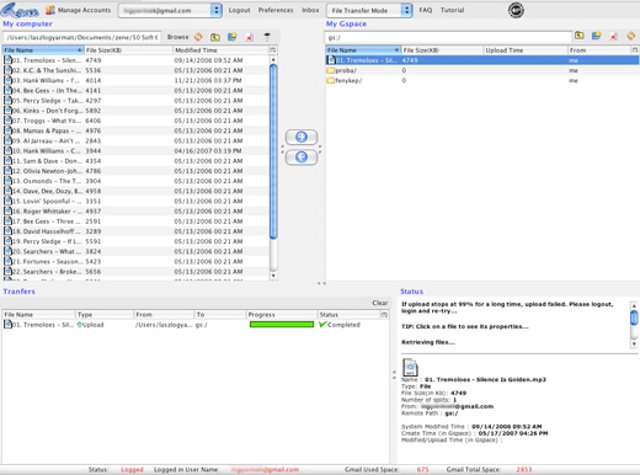
Tárolja a neten zenéit!
Aki jobban kedveli, ha egy olyan felületen tud dolgozni, ami a Total Commanderre vagy egy FTP programra hasonlít, annak érdemes a Tools menü Gspace utasításának kiválasztásakor megjelenő teljes ablakos kezelőt használni. Ilyenkor a böngészőben megnyílik egy új lap, ami alapértelmezésben négy részre van osztva. A felső jobb és bal oldali ablak mutatja a saját számítógépünk és a Gspace terület tartalmát. A mappák között szabadon mozoghatunk, és újakat is létrehozhatunk. A fájlok mozgatásához egyszerűen ki kell azokat jelölni, majd a két ablakot elválasztó sávban található, megfelelő irányba mutató nyílra kell kattintani. Az oldal alsó felében láthatjuk a pillanatnyi adatmozgásokat és egy Status ablakban a Gspace tárolóterületen kiválasztott fájl adatait. Többek között a pontos nevét, méretét, a feltöltés időpontját, azt, hogy milyen mappában helyeztük el, és ha nagy a mérete, akkor hány részre darabolta a rendszer.
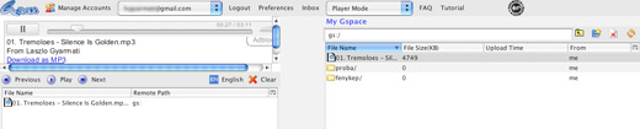
Az egész ablakos Gspace kezelőnek több működési módja van. Az eddig leírtak a File Transfer Mode-nak felelnek meg. Ezen kívül választhatjuk a Player Mode-ot, ami akkor lehet nagyon kényelmes, ha zeneszámokat tárolunk a Gspace-en. Ennél a működési módnál egy beépített zenelejátszót láthatunk, és elég a távoli szerveren tárolt fájlra vagy lejátszási listára kattintani, máris hallhatjuk a muzsikát. Ilyen esetben tehát nem kell megvárni, amíg letöltődik a zeneszám, a lejátszás azonnal indul.
Ezen kívül létezik egy Photo Mode is, ami – a nevéből is következően – akkor lehet hasznos, ha fényképek tárolására használjuk a Gspace-t. Ilyenkor nemcsak a fénykép állományok nevét látjuk, hanem a kiválasztott mappában található összes képről nézőkép jelenik meg, illetve ha ezek közül kijelölünk egyet, akkor annak teljes méretű változata is látható lesz.
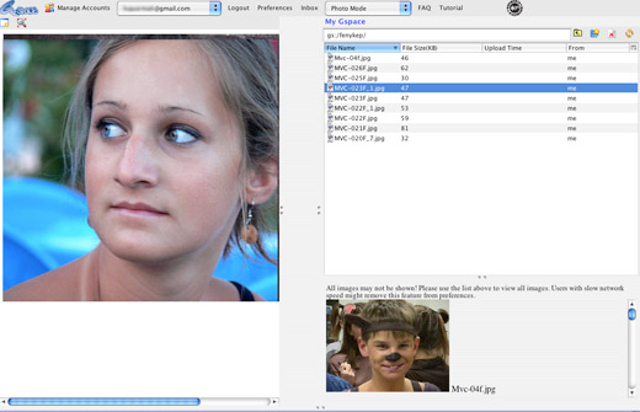
Elkerült tiltólista
Mivel a Gmail tárterülete elsősorban nem fájlok tárolását szolgálja, ezért előfordulhat, hogy nagy mennyiségű adat fel- és letöltése után 24 órára letiltják a hozzáférésünket. Szerencsére ez csak ritkán fordul elő, és egy kis mértékletességgel ezt el is tudjuk kerülni. Ha mégis a „tiltólistára” kerülünk, ne essünk pánikba, várjuk ki a 24 órát, utána minden tökéletesen fog működni. Néha az is feloldja a tiltást, ha kilépünk, és újra bejelentkezünk Gmailbe.
Más levelező szolgáltatásokhoz képest a Gmail jóval nagyobb, akár 20 Mbájtos csatolt állományokat is megenged. Ez a korlát természetesen a Gspace alkalmazásakor is érvényes. A kezelőprogram azonban automatikusan feldarabolja a megengedettnél nagyobb méretű állományokat. Erről csak a részletes fájlinformációból szerezhetünk tudomást, A visszatöltéskor is automatikusan megtörténik a részek összeillesztése, így a korlátozással gyakorlatilag nem kell törődnünk.
A Gspace speciális tárgysorú levelek mellékleteként tárolja adatainkat. Ezekből a tárgysorokból tudja megállapítani, hogy a megjelenítéskor milyen mappába helyezze a fájlt, illetve hogy esetleg milyen nagyobb méretű állománynak egy része a melléklet. Mivel a hagyományos leveleink között zavaróak lehetnek ezek az üzenetek, érdemes készíteni egy szűrőt, ami elrejti a Gspace-hez tartozó emaileket. A szűrő létrehozása egyszerű: azokat a leveleket, amelyeknek tárgysorában szerepel a GSPACE karaktersorozat és mellékletet tartalmaznak, azonnal archiváljuk és lássuk el például egy Gspace cimkével. Ennek hatására az ilyen levelek nem fognak megjelenni a Bejövő levelek között.
Mivel tetszőleges számú Gmail fiókot hozhatunk létre, aki gyakran és sok állomány tárolására szeretné használni a Gspace-t, annak érdemes készíteni egy önálló accountot, hogy a speciális mellékleteket tartalmazó levelek ne keveredjenek a normál levelekkel. Ennek a megoldásnak az is előnye, hogy ha ezt a tárolásra létrehozott Gmail fiókot csak a Gspace-en keresztül érjük el, elkerülhetjük a tárolást végző levelek véletlen törlését. Egy ilyen accountot másokkal is megoszthatunk, így akár fájlcserére is alkalmas lehet a rendszer.

 Ajándékozz éves hvg360 előfizetést!
Ajándékozz éves hvg360 előfizetést!












